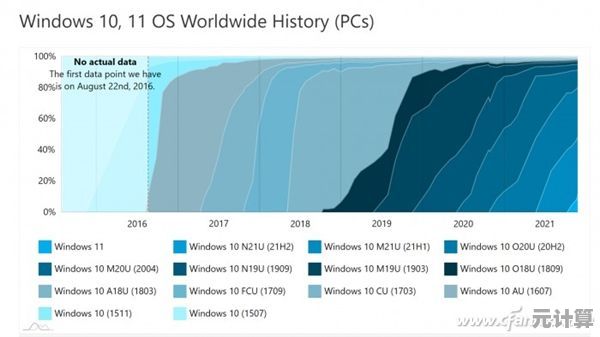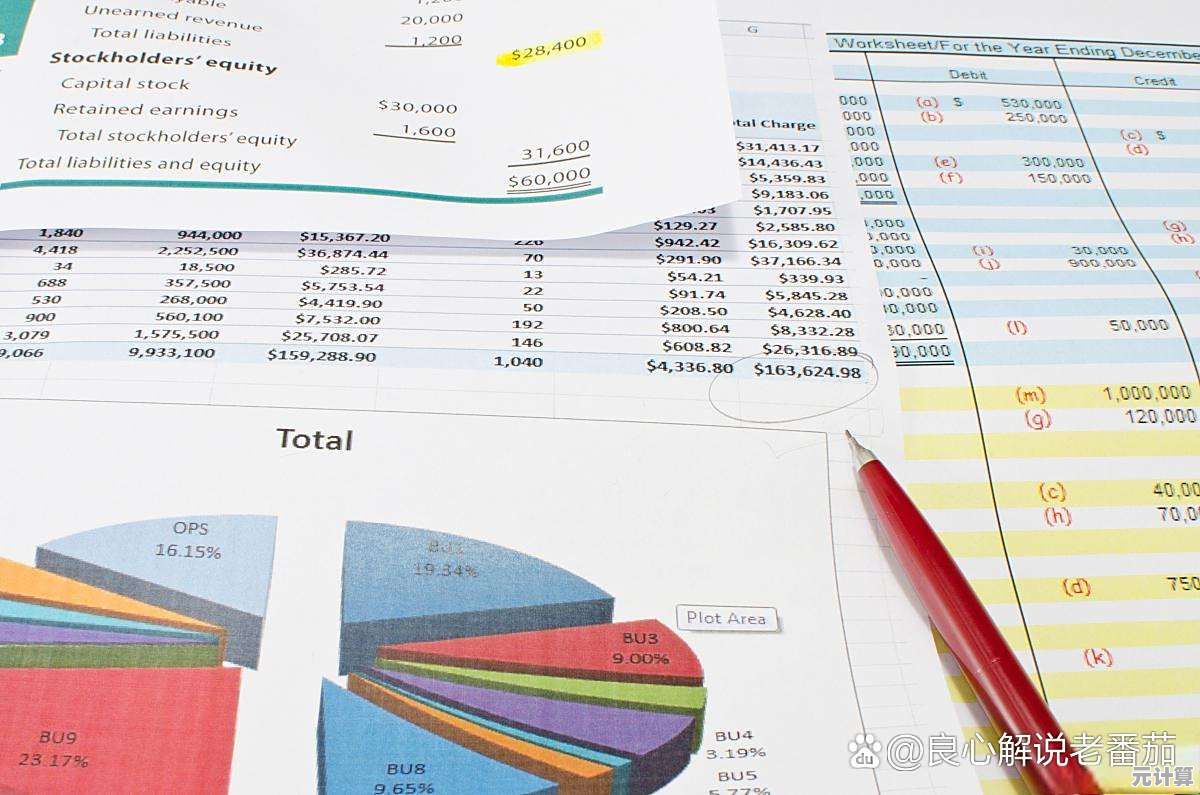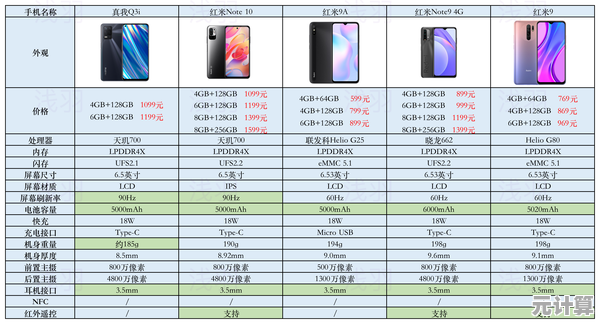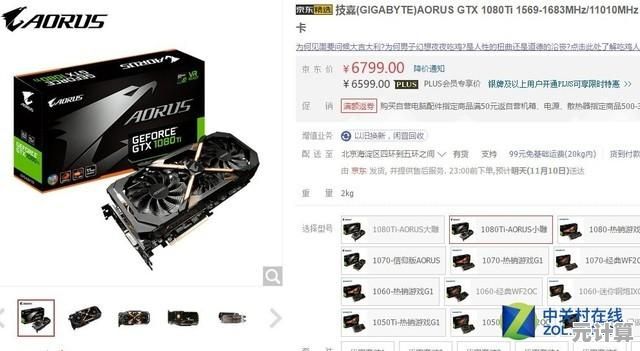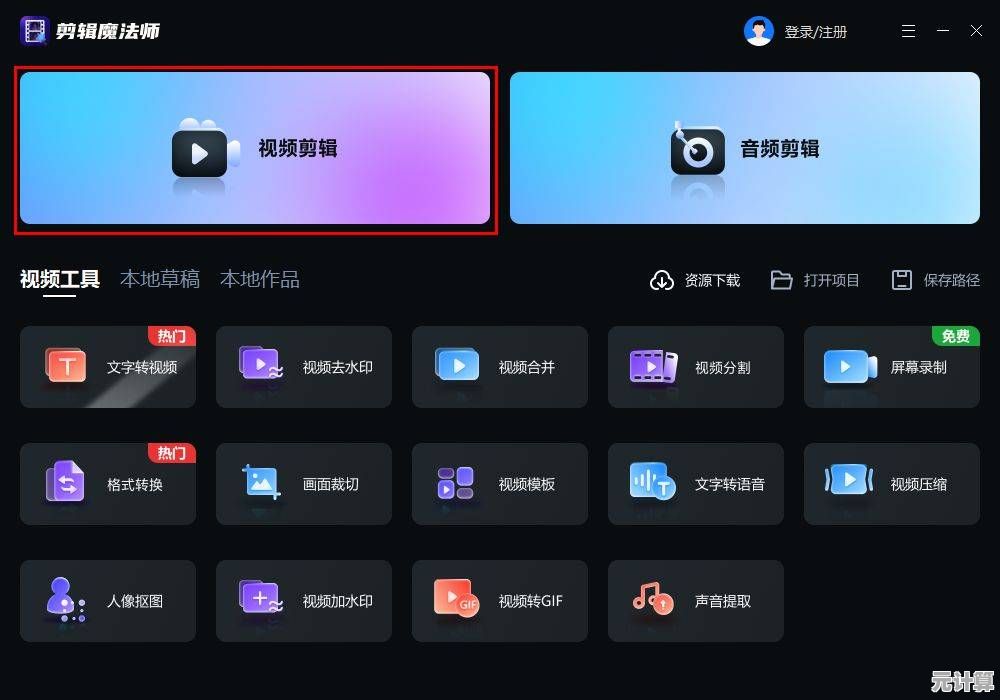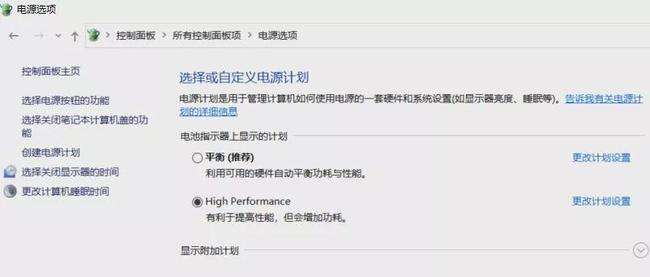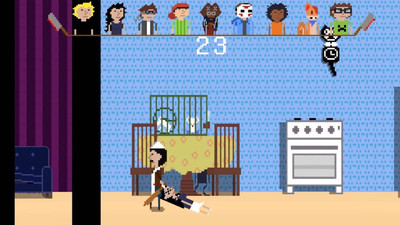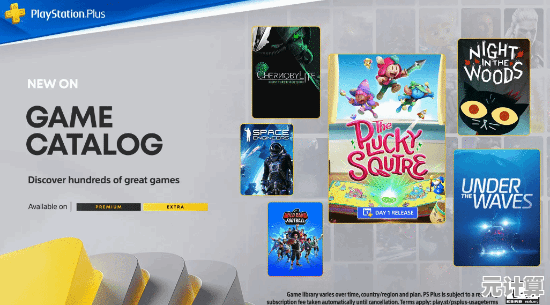电脑桌面图标消失?三步操作助你快速找回消失的快捷方式
- 问答
- 2025-09-20 15:42:37
- 2
电脑桌面图标消失?三步操作助你快速找回消失的快捷方式
昨天下午,我正喝着第三杯咖啡☕,准备打开PS修图,突然发现——我桌面上那些熟悉的图标全都不见了!😱 连"我的电脑"都玩起了捉迷藏,那一刻,我差点以为电脑中了什么新型病毒,或者是我熬夜太多出现了幻觉...
其实这种"桌面图标集体失踪"的情况并不少见,特别是Windows系统更新后,经过一番折腾(和几次错误的操作),我总结出了三个简单有效的找回方法,分享给同样遭遇"桌面空城计"的你。
第一步:检查"显示桌面图标"是否被误关
这可能是最容易被忽略的傻瓜操作了😂。
- 右键点击桌面空白处(对,就是那些图标原来在的地方)
- 选择"查看" → 确保"显示桌面图标"前面有打勾✔️
- 如果没有,点击它!
个人糗事:有次我帮朋友修电脑,折腾了半小时驱动和注册表,最后发现...是他家猫🐱踩键盘时不小心把这个选项取消了。
第二步:重启"Windows资源管理器"
如果第一步没解决问题,试试这个技术含量稍高的操作:
- Ctrl+Shift+Esc 打开任务管理器
- 找到"Windows资源管理器"(通常在"进程"选项卡里)
- 右键 → "重新启动"
💡 小贴士:这个操作不会关闭你打开的文件或程序,顶多会让任务栏闪一下,我有次在直播时这么做,观众还以为我加了什么特效✨...
第三步:检查用户配置文件
如果前两步都无效,可能是用户配置文件出了问题,别怕,操作其实很简单:
- Win+R 输入
control userpasswords2回车 - 选择你的账户 → 属性 → 配置文件
- 确保类型是"本地账户"(如果是临时配置文件就麻烦了)
⚠️ 血泪教训:去年我表弟的电脑就因为这个问题,桌面图标每周消失一次,最后发现是他同时登录了微软账户和本地账户导致的"人格分裂"...
额外情况:特定图标消失怎么办?
如果是某个特定图标(比如回收站)不见了:

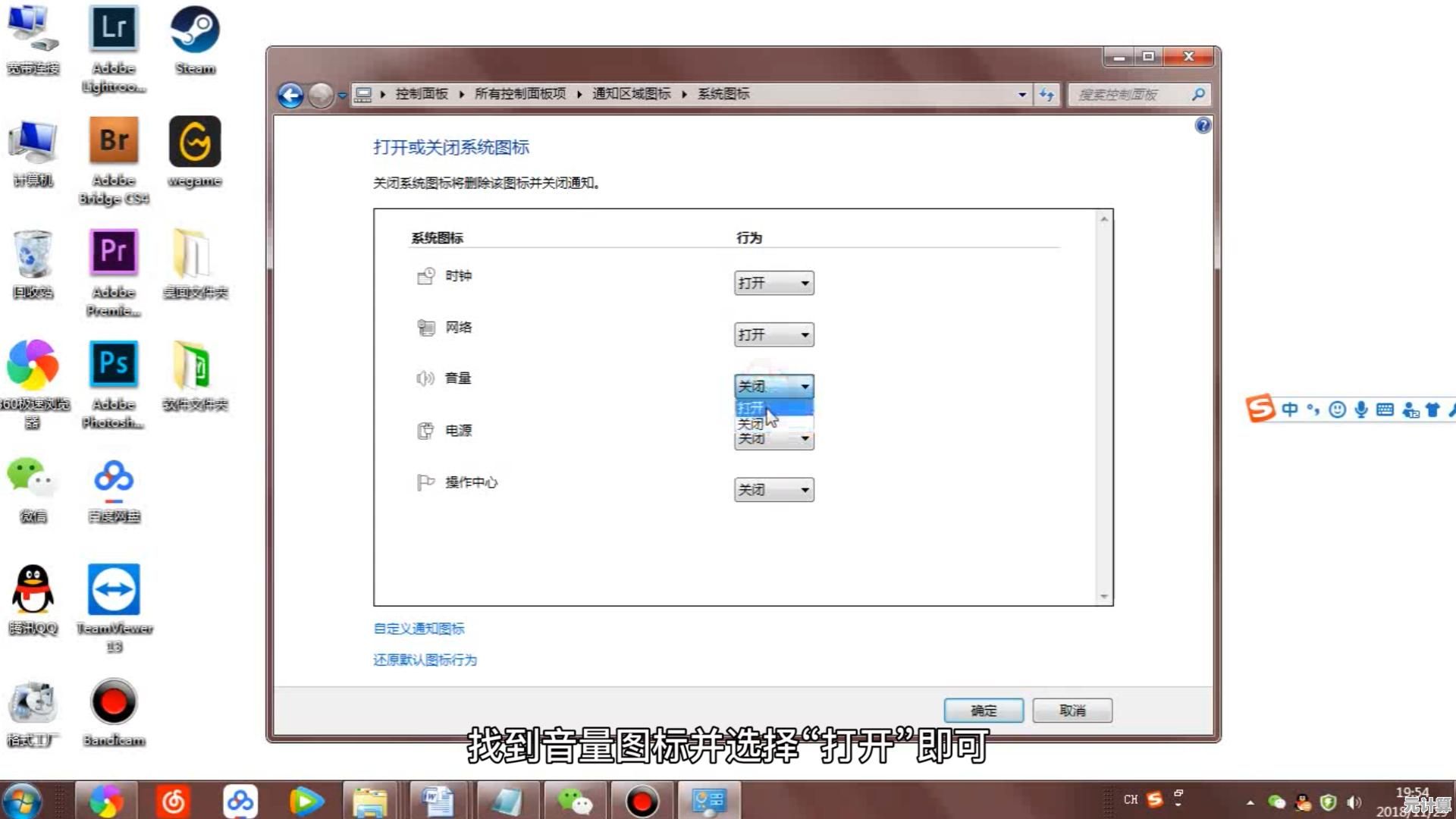
- 右键桌面 → 个性化 → 主题 → 桌面图标设置
- 勾选你想显示的图标
我闺蜜曾经因为回收站图标消失,养成了直接清空文件夹的"好习惯"🗑️...直到她误删了三个月的工作文档💔
终极解决方案:预防胜于治疗
- 定期创建系统还原点(别像我一样懒)
- 重要文件别只放桌面(桌面其实是C盘的一部分!)
- 图标布局异常时先截图(有图有真相,方便排查)
现在我的桌面终于恢复了原状,虽然那些图标排列得...很有艺术感🎨,如果你也遇到类似问题,不妨试试这些方法,在砸键盘之前,先深呼吸——90%的电脑问题都有简单的解决方案,只是我们容易把问题想复杂了而已。
后记:写完这篇文章后,我的Chrome图标又不见了...看来是时候考虑换张壁纸改改风水了🌌
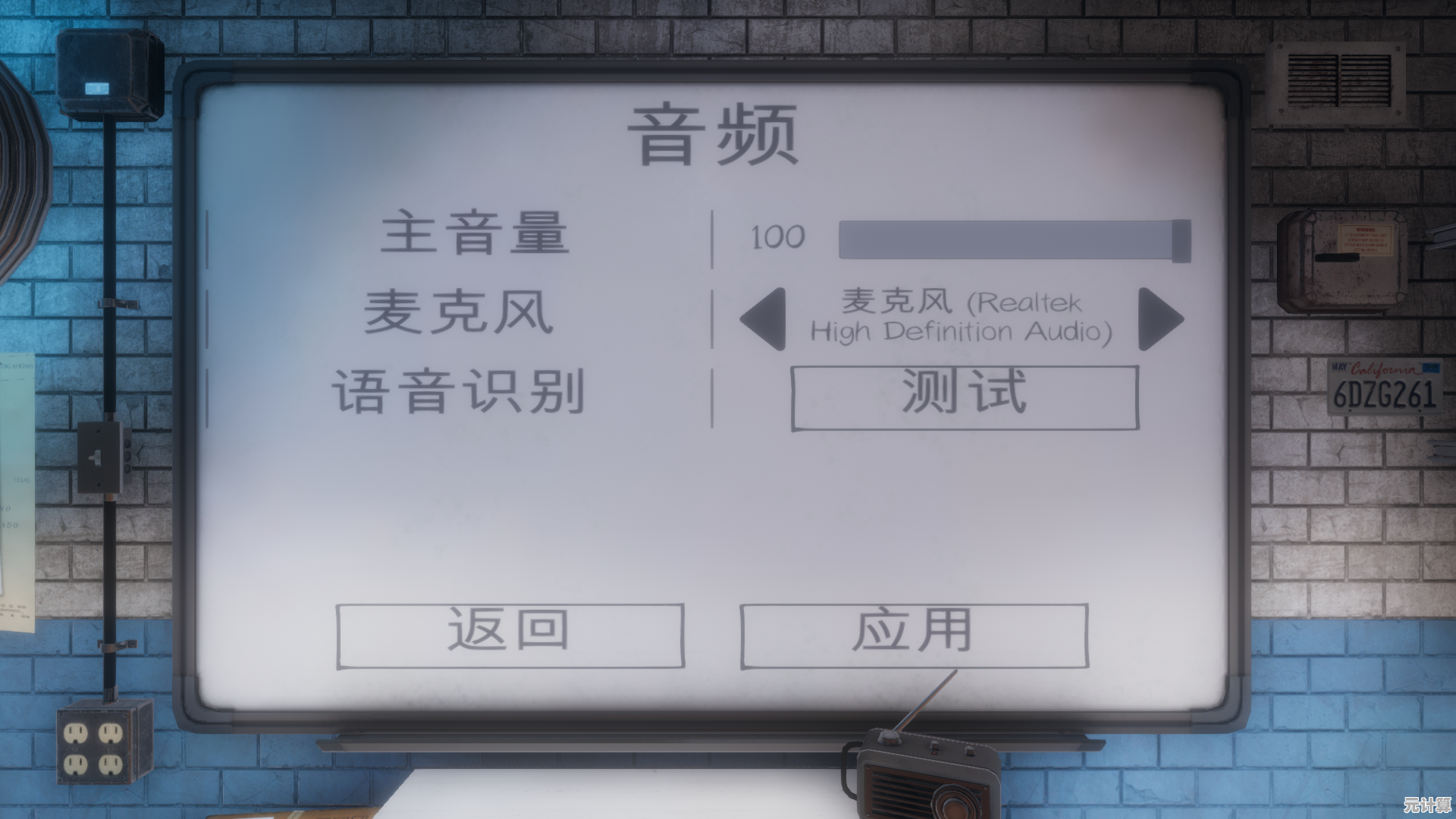
本文由完芳荃于2025-09-20发表在笙亿网络策划,如有疑问,请联系我们。
本文链接:http://pro.xlisi.cn/wenda/32053.html